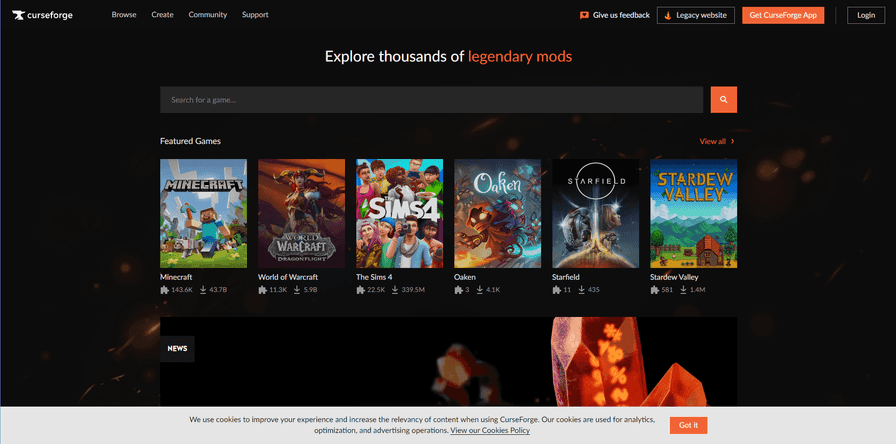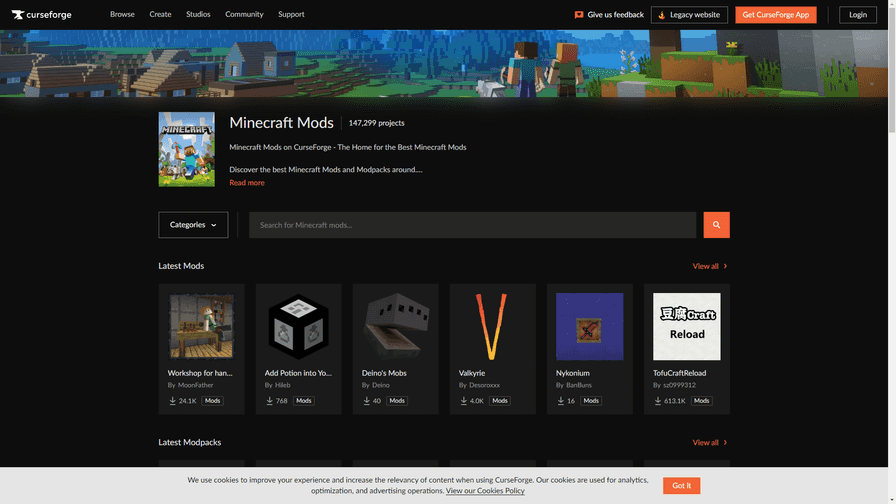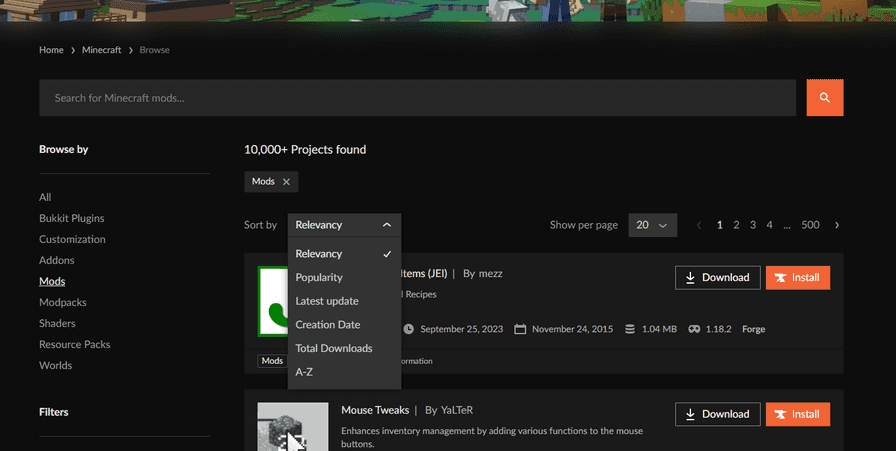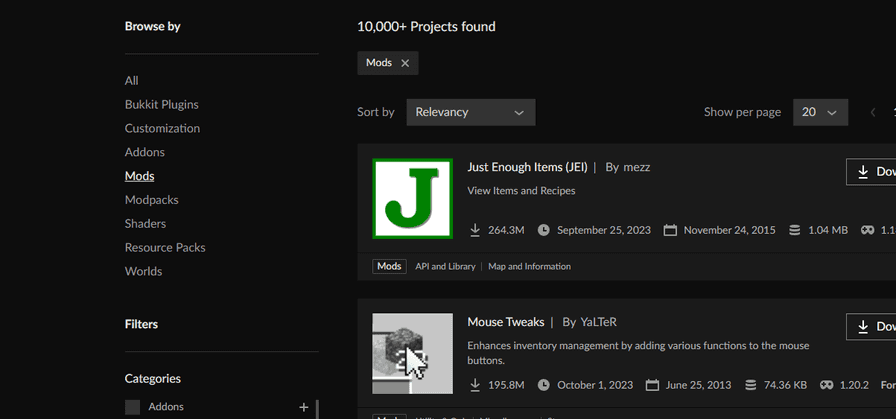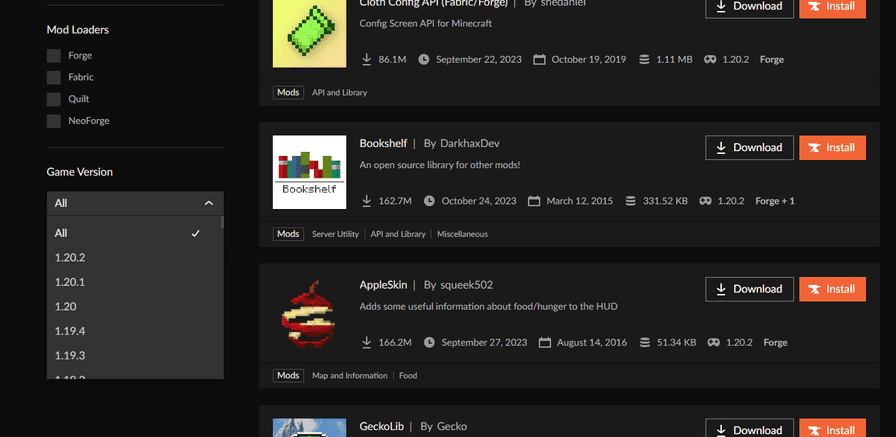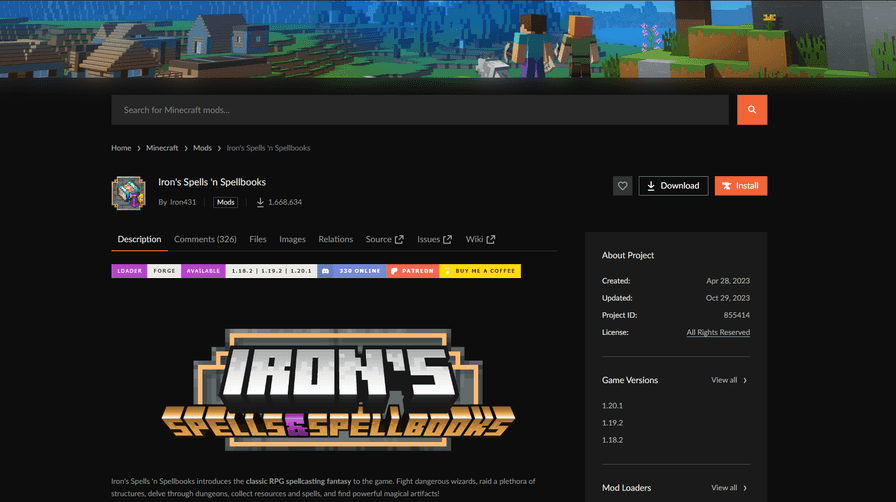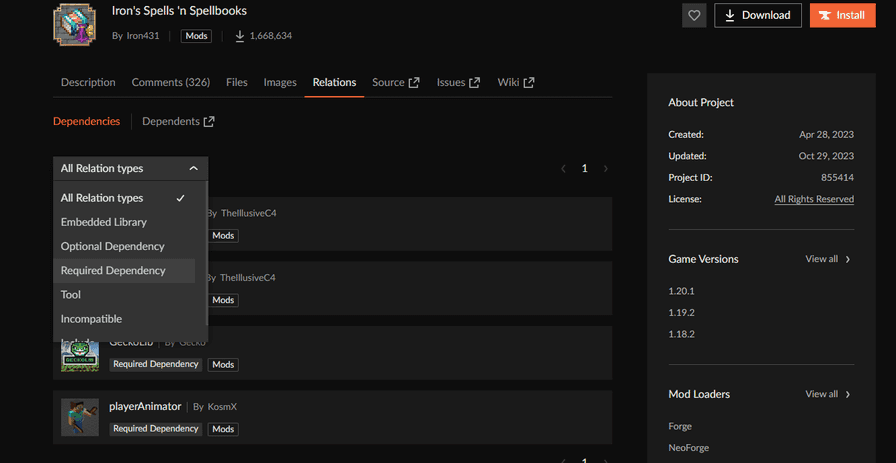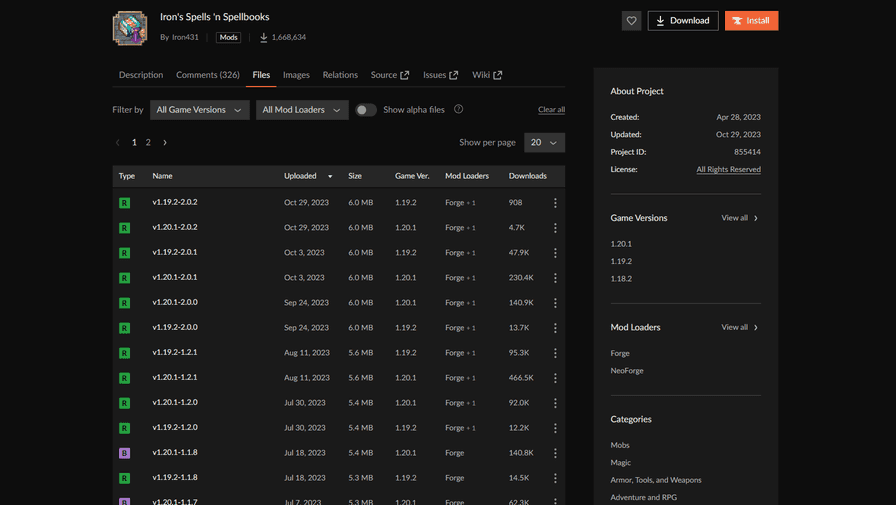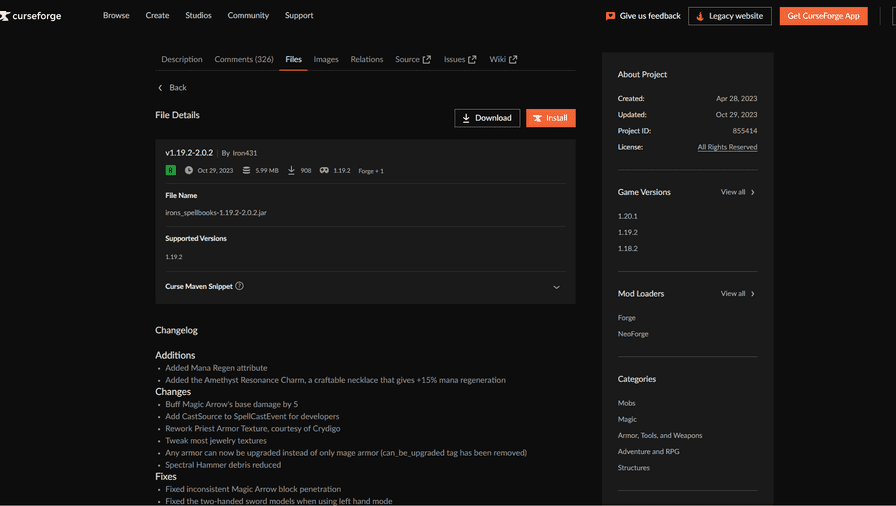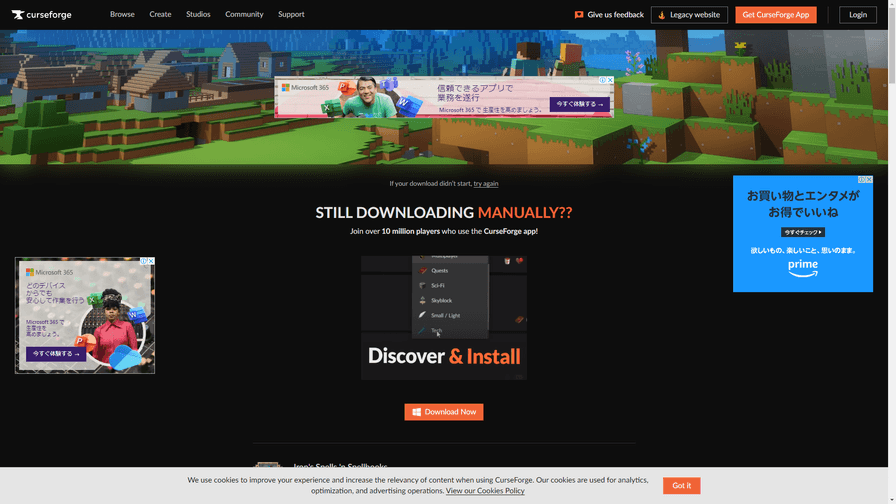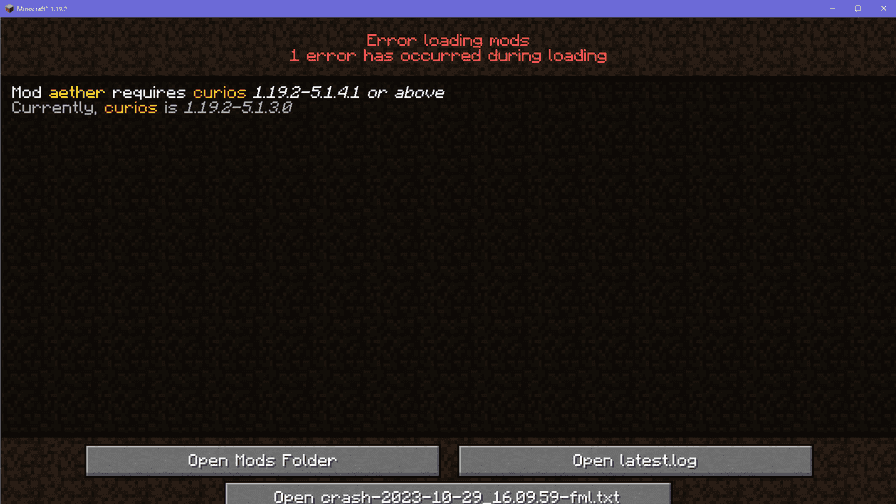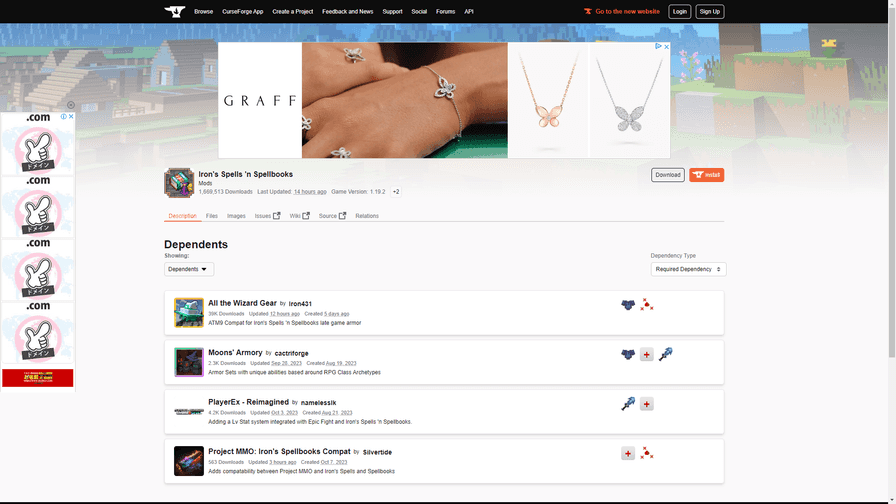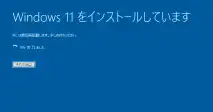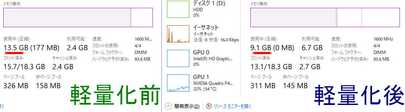前回の記事では、マイクラModの投稿受付・配布を行っているサイトcurseforgeを紹介しました!
英語のサイトではありますが、
- セキュリティ上の危険はあまり感じられないこと
- 英語が苦手でもブラウザの翻訳機能を使えば十分歩いて行けるサイトだ
ということをお伝え出来たかと思います。
今回はこのcurseforgeから、「あなたが面白そうだと思えるMod」を探すための使いこなし方をお伝えしていきます。
Mod検索ページの使い方
まずは、面白そうなModを検索するため、検索ページに向かいましょう。
curseforgeのトップページから、検索バーすぐ下のマイクラの画像をクリックして、マイクラのページへ移動します。
この画面からでもMod検索は行えますが、ここでは検索せずに、検索バー左の【Categories】 をクリックしてメニューを開き、【Mods】をクリックしましょう。
これで、Mod検索にいろいろな検索オプションをあてられる画面に移動できます。
この記事では、英語の状態でのcurseforgeの案内を主に行っていきます。
ですが、読者の皆様はもし英語のままが煩わしければ、ブラウザの機能で日本語に翻訳して進みましょう!
カテゴリーの見方
検索画面で使えるオプション類を見ていきましょう。
Mod一覧の真上にある【Sort by】は、並べ替え機能です。
(判断基準は不明ですが)人気順に並べる【Popularity】や総ダウンロード数順の【Total Downloads】、直近で更新があったものから並べる【Latest update】などが、何となく面白そうなModを探すのに使いやすいですね。
検索バー直下の左側、【Browse by】は、Modを含めた様々なマイクラ用追加コンテンツからどれを探すかを選ぶ部分です。
この記事ではModsのことを扱いますが、他にも配布ワールドにあたる【Worlds】やブロックなどの見た目を変える【Resource Packs】など、マイクラ用追加コンテンツ各種を選ぶことができます。
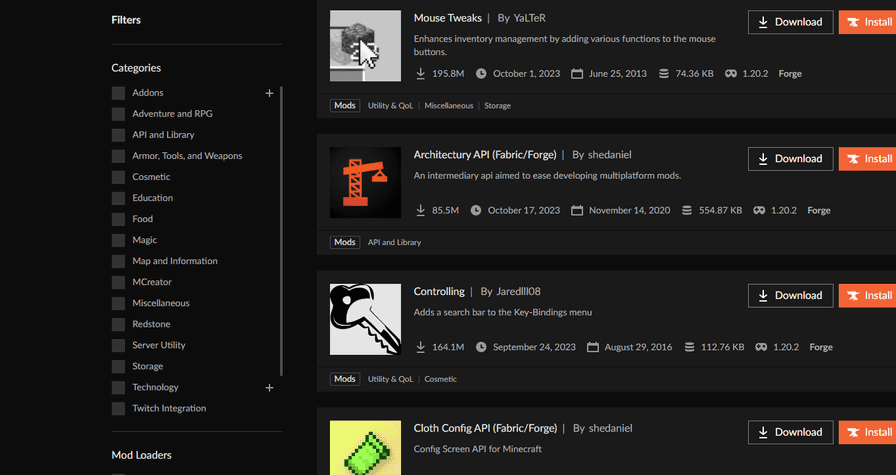 Brouse by欄の下、【Filters】の中の【Categories】は、Modの内容で検索結果を絞り込みます。
Brouse by欄の下、【Filters】の中の【Categories】は、Modの内容で検索結果を絞り込みます。
各Modには、内容に応じてこの欄と同名のタグがいくつか割り当てられています。
この欄である程度絞り込むことで、自分が求める内容に近いものを探しやすくできるため、何となくModを探すのに最重要なのがここです。
ざっと各カテゴリ欄の意味を(筆者の独断で)説明すると、
| 英語 | 翻訳結果 | 説明 |
|---|---|---|
| Addons | アドオン | 特定のMod内容をさらに拡張するMod。サブカテゴリには拡張元の有名Modが並ぶ |
| Adventure and RPG | アドベンチャーとRPG | 冒険的要素・RPG的要素の追加Mod。構造物やディメンションなど冒険の行き先の追加、ロープレ的システムの導入他、雰囲気が冒険・RPG的であればなんでもありな感じ |
| API and Library | APIとライブラリ | 開発者の助けになるような機能の提供Mod。他のModの前提となるものなので、遊ぶ人にとっては他のModで必要とされるまで探す必要はない |
| Armor, Tools, and Weapons | 鎧、道具、武器 | 装備の類を追加する。バニラ装備の鉱石違いから銃火器やアクセサリなど、装備といっても多種多様 |
| Cosmetic | 化粧品 | 家具や装飾品、またUIや表示関係の追加など?家具Modもあれば、影Mod追加元のMod等もあるためちょっとニュアンスがつかめない |
| Education | 教育 | お勉強になりそうな内容のMod。化学元素などのリアル知識から、マイクラ内容のアドバイスなどお勉強の意味の振れ幅は広い |
| Food | 食べ物 | 食べ物・料理要素を追加するMod |
| Magic | 魔法 | 魔法・魔術的要素を追加するMod。RPGの攻撃魔法的なもの・大掛かりな設備や準備を要する儀式的なもの・不思議な効果の装備品追加など、魔法・魔術的な雰囲気さえあればなんでもありな感じ |
| Map and Information | 地図と情報 | ゲーム内の(ユーザーには見えない、見えにくい)情報を表示してくれるMod。このシリーズの最初の記事は、大体このジャンル。ほかにも画面上に現在地の周辺のミニマップを表示するものなどもこのカテゴリ |
| MCreator | Mクリエーター | MCreatorという、Mod制作ツールを使用して作られたMod。内容的な絞り込みではないので、同ツールに興味がある人以外は気にせずに。 |
| Miscellaneous | その他 | その他。雑多すぎてどういう内容とは書けないが、かなりの多種多様っぷりでラインナップを見ていて面白い |
| Redstone | レッドストーン | レッドストーンを使った機構・アイテムを追加するMod |
| Server Utility | サーバーユーティリティ | マルチプレイサーバーに有益な機能を追加する。マイクラは実はシングルプレイでもサーバープログラムが立ち上がっているので、シングルでも恩恵を受けられるものは多い。負荷軽減等 |
| Storage | ストレージ | 収納に関するMod。チェストだけでは飽き足らない人に。バックパック系もこちら |
| ↓テクノロジー系 | ||
| Technology | テクノロジー | 技術的なものの追加。工業Modは大体この類だが、それにとどまらない。以下、そのサブカテゴリーを |
| Automation | オートメーション | 何かしらの作業の自動化を図る機能がついているMod |
| Energy | エネルギー | 電力・蒸気など、レッドストーン以外のエネルギー源を追加するMod |
| Energy, Fluid, and Item Transport | エネルギー、流体、アイテムの輸送 | パイプなどを使ってアイテムその他を移動させる機能を追加するMod |
| Farming | 農業 | 農業や食べ物についての工業的仕組みを追加するMod |
| Genetics | 遺伝学 | 記事執筆時現在、48個しかModがありません。名前で興味を持った人は、直に見たほうが早いです。 |
| Player Transport | プレーヤーのトランスポート | 乗り物やテレポートなど、移動手段を追加するMod。 |
| Processing | 処理 | 何をもって処理というのか、よくわからなかったです |
| ↑テクノロジー系 | ||
| Twitch Integration | Twitchの統合 | Twitchに限らず、動画配信に向いた機能の追加Mod |
| Utility & QoL | ユーティリティとQoL | マイクラの機能を改善するMod。痒い所に手が届く便利系なものが多い印象 |
| ↓ワールドジェネ系 | ||
| World Gen | ワールドジェネ | ワールドに生成される何かしらを追加する。具体的には、以下のサブカテゴリにて |
| Biomes | バイオーム | バイオームを追加する。バニラのバイオームのちょっとしたアレンジから、植物や地面の種類まで増やす独自性の強いものまでさまざま |
| Dimensions | ディメンション | ネザーやエンドのような、異世界を追加する。大体、他の要素もいろいろ追加する大掛かりなModになりがち。 |
| Mobs | モブ | 何かしらのモブを追加する。無害な環境モブ、新しいお肉、凶悪な追加ボスなど、種類は問わない |
| Ores and Resources | 鉱石と資源 | 鉱石やそのほか何かしらの材料となるものを追加する。何の材料になるかはMod内容次第 |
| Structures | 構造物 | バニラでいう要塞や村のような、自動生成される建物やダンジョンなどを追加する |
といったところでしょうか。
Modでどういうことができるのかのイメージがつくまでは、カテゴリごとにどんなものがあるかを何となく探していた経験があります。
そうイメージしながら探すと、そもそも自分は今まで遊んでいたマイクラに何が物足りなかったか、何を付け足したいかがわかってくるようになりました。
マイクラゲームバージョンとModローダーで絞る
curseforgeのマイクラMod検索画面には、対応Modローダーや対応マイクラバージョンで絞り込む機能も搭載されています。
前項で確認した【Categories】の下にある【Mod Loaders】のチェックボックスと【Game Version】のドロップダウンメニューがそれにあたります。
Modは元となるMinecraftに改変を加えるものですので、元となるマイクラの内容が変わるとModは動作しなくなります。
そのため、今遊べているマイクラModは、マイクラ本体のバージョンを変えると動かなくなるのが普通です。
Minecraftバージョン 1.19 → 1.19.1 のような、マイナーアップデートでも動かなくなります。
※ごくまれに、バージョンをまたいで問題ない互換性のあるマイクラバージョンがあります。
↓以下、しばらく筆者の独自の解釈↓
元となるマイクラの各部分をそのまま弄ると【あのModの改造部分がこのModの改造を邪魔するので共存できない】といった問題が発生することが考えられます。
それを避けるために、【マイクラがいろいろなModによる入り乱れた改造に耐えられるようにマイクラを整備して、Mod制作者がマイクラを改造しやすい仕組みを作る】、Modローダーが存在します。
また、Modローダー自体は元となるマイクラをそのまま弄るものなので、複数のModローダーは同じ環境に導入できない(例えば、ForgeとFablicを一緒にして遊べない)のです。
↑以上、筆者の独自の解釈↑
Mod解説でよく目にする【Forge(Fablic)対応Mod】というのは、Forge(Fablic)というModローダーを導入したマイクラで動くという意味になります。
そしてModローダーも元のMinecraftの構造に依存するので、マイクラ本体のバージョンが変わるとModローダーもそれに対応した別バージョンが必要となります。
そのため、遊びたいマイクラバージョンとModを対応させる必要があり、またModローダーを選ぶ必要があります。
特に注意するべきなのが、アップデートされて間もないマイクラバージョンです。
対応するModローダーがなかったり、Modローダーがあっても対応するModが少なかったりします。
もちろん、Mod制作サイドもModを更新することがあり、結果様々なマイクラバージョンに対応しているModも存在しますが、【どのマイクラバージョンで遊ぶか】と【どのModで遊ぶか】は、セットになる要素です。
複数のModを組み合わせる環境を構築すると、遊び始めてからマイクラバージョンを引き上げるのも実質不可能に近い状態になることもざらです。
Mod紹介ページの使い方
前項のやり方で探すModを絞り込みましたら、Modのタイトルやアイコン、短い紹介文から気になるModを見つけてリンクをクリック。 そのModの詳細ページに移りましょう。
紹介ページでも、ほとんどの場合は英語で書かれています。
読めないなら、翻訳しながら読み進めましょう。
Modの検索ページから移動したときにたどり着くのが、そのModの内容を紹介するDescriptionのページになります。
制作者側が作る部分なのでここの内容はModにより千差万別。
ですが、後述するような前提Modや派生Modの情報だったり、Modのバージョンによる仕様の違いの情報など、そのModを利用するのであれば先に理解しておいたほうがいい内容が含まれる場合も多いので、翻訳文でいいので必ず確認するようにしましょう。
前提Modの確認
メニューバーのRelations(関係性)から、そのModと依存関係のあるModを探すことができます。
Relationsページを開いた初期状態では、必須でないModも一覧に含まれています。
ドロップダウンメニューでRequired Dependencyを選択すると、そのmodを利用するために必ず必要となる、前提Modの一覧に絞り込まれます。
この一覧にModがある場合、原則それらがすべて揃っていないと、そのModをModフォルダーに入れた状態でマイクラを起動しようとしてもエラーで停止します。
ただし、二点注意することがあります。
- Modのバージョンによって必要な前提Modが変わる場合があるが、この画面ではバージョン違いによる前提Modの変化がわからない
- 前提Modにもいろいろなバージョンがある場合がほとんどで、前提Modのどのバージョン(以上・以下)を必要とするかはわからない
そのため、Modを入れて起動するまで前提Modが正確に把握できない場合が多々あります。
Forge環境の場合、前提Modが足りない・前提Modのバージョンが合っていない場合の警告画面を表示してくれます。
表示内容の通りに、必要なModの必要なバージョンをcurseforge等から探して用意してください。
ただし、一度に大量のModを追加した場合、実際には前提Modがない・バージョン不一致が原因にもかかわらず、上記のような前提Modのエラー画面が出ない場合もあります。
おそらくは、Modを追加する処理が複雑になりすぎて、プログラム側で原因を追いかけられていないうちにプログラムが停止しているからだと思われます。
そのため、1つのModを追加したら一度マイクラを起動するほうがトラブルは軽くて済みます。
また前提Modについての情報は、先述したDiscriptionページや、この後述べるCommentsで確認できる場合もあります。
ダウンロードするファイルの選び方
メニューバーのFilesから、ダウンロードできるModファイル一覧にたどり着くことができます。
この一覧ははじめ、対応するマイクラバージョンやModローダーに関わりなく、新しくアップロードされた順に並んでいます。
そのため、メニューボタン直下の"Filter by"の部分にある二つのドロップダウンリストで、絞り込みましょう。
左のリストがマイクラ本体のバージョン、右のリストが対応Modローダーによる絞り込みになります。
基本は、リストの左側が緑色の"R"というアイコンになっているファイルの中で、一番新しい(上にある)ものを選ぶのがおすすめです。
Rのアイコンは正式版のため、比較的ちゃんと動作が安定している場合が多いからです。
同じ部分のアイコンが紫の"B"となっているものは、制作側がまだ不完全だと明言しているベータ版になります。
そのため、機能が不完全だったり、どこかしらのエラーがある可能性が高かったりします。
ベータ版のModで遊ぶ場合は、こまめにセーブデータをバックアップする、くじけない心構えをするなどして、トラブルに気を付けて遊ぶ必要があるとはっきり示しています。
※注:ベータ版と明記するかどうかは、おそらく制作側に任されています。
そのため、緑のRアイコンだから必ず安心、というわけでもないと考えてください
ダウンロードする行をクリックすると詳細ページに移動します。
以前に遊んだModの新バージョンを遊ぶなど、気になる理由がある人はこのページのChangeLog欄で変更内容を確認してもいいと思います。
FileDetialsの横にあるボタンのうち、"Download"のボタンを押して、ページが移ったらブラウザがダウンロードを開始します。
通信速度やパソコンの性能で左右するため、どのくらいの時間とは言えませんが、ダウンロードがなかなか始まらない場合は、上のほうに小さく書いてある
"If your download didn’t start, try again"
の、try ageinの部分をクリックしてダウンロードを促してください。
ダウンロードが完了したら、ダウンロードしたファイルをプレイ環境下のModsフォルダにコピーもしくは移動しましょう。
前述した導入時トラブルのことを考えると、理想はModを一つ追加したら必ずゲームを起動することをお勧めします。
コメントページからトラブル情報を収集する
ダウンロードしたModを追加した後、ゲームがうまく起動しなかった場合、大抵は前述した前提Modの有無やバージョンが原因かと思います。
また、稀に特定(以上・以下)のForgeバージョンを要求される場合もあります。
エラー画面になることなくクラッシュして起動しない場合もあります。
この場合は、マイクラランチャーのウィンドウにエラーダイアログが表示され、その中にエラーメッセージが書かれている場合があります。
しかし、エラーメッセージについては制作者でもないとわからない内容の場合も多いです。
このように起動時にトラブルがあったり、またModで遊んでいておかしな現象(紹介内容に存在した要素等が出現しない・謎のエラーが発生してマイクラが落ちるなど)に出会った場合。
Modによっては、ModページのメニューにComments(コメント)が設けられて、ModユーザーのModに対するコメント投稿が閲覧できる場合があります。
そこに何かしらのトラブル情報が投稿されている場合があるため、参考にされるといいでしょう。
最後に
このように、curseforgeの検索機能を使用することで、またブラウザの翻訳機能を使用することで、自分が興味のある遊び方を提供するModを探すことができます。
また、遊んでみて楽しいと思ったModをさらに遊び倒すのに、curseforgeの遊んでいるModページから、更に関係のあるModを探すこともできます。
前述したRelationsページのドロップダウンメニュー上にあるDependentsをクリックすることで、そのModと連動要素のあるModを探すことができるのです。
前提Modの関係性などはややこしいですが、いろいろなModを組み合わせて、あなたに刺さるマイクラの遊び方を、ぜひ探してみて下さい!